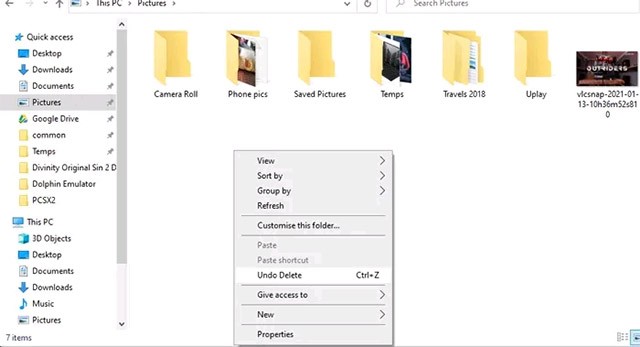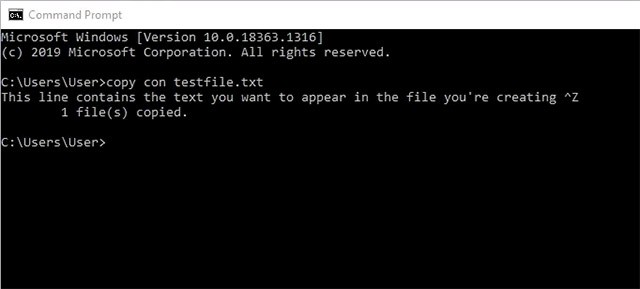Ctrl + Z — чрезвычайно популярная комбинация клавиш в Windows. Однако не многие на самом деле знают все возможности этой универсальной комбинации клавиш. Давайте сразу после этого узнаем о полезных способах использования сочетания клавиш Ctrl + Z.
Если вы являетесь постоянным пользователем компьютера с ОС Windows, скорее всего, вы никогда не использовали все преимущества сочетаний клавиш. Это не имеет большого значения. Даже не используя сочетания клавиш, вы все равно можете пользоваться Windows как обычно. Однако использование сочетаний клавиш поможет вам использовать Windows более просто, продуктивно и эффективно.
Отменить ошибки ввода или редактирования
По сути, сочетание клавиш Ctrl + Z позволяет отменять действия во всех областях Windows . Обычно это сочетание клавиш используется для отмены действия в таких задачах, как набор текста, редактирование видео, редактирование изображений и во многих других типах программного обеспечения. Независимо от того, работаете ли вы в Word, электронной почте, инструменте кодирования, полем ввода браузера или любой другой программе на вашем ПК с Windows, просто нажмите Ctrl + Z, если вы хотите отменить только что выполненное действие.
То же самое относится к стороннему программному обеспечению, работающему в Windows, например PhotoShop и InDesign. Просто нажмите Ctrl + Z, чтобы отменить только что выполненное действие.
Обратите внимание, что в зависимости от программного обеспечения вы можете нажать Ctrl + Z несколько раз, чтобы отменить несколько действий. У каждой программы есть свой лимит, но многие устанавливают ограничение до 20 отмен. Вы не можете вернуться «еще дальше в прошлое».
Восстановить файлы и папки
Вы когда-нибудь случайно удаляли файл или папку в Windows 10? В этой ситуации у многих людей появится привычка открывать Корзину и восстанавливать данные. Но если вы хотите сэкономить время, просто нажмите Ctrl + Z, чтобы вернуть только что удаленный файл.
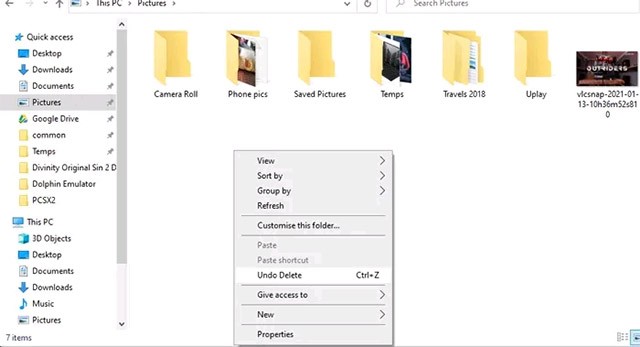
Повторить все с помощью Ctrl + Y
Было бы большой ошибкой говорить о Ctrl + Z, не упомянув команду «Повторить». Все, что вы отменили с помощью Ctrl + Z, можно вернуть с помощью Ctrl + Y (или Ctrl + Shift + Z в некоторых приложениях).
Иногда вы могли нажимать Ctrl + Z слишком много раз или после некоторых раздумий решили, что действительно хотите удалить этот файл. Просто нажмите Ctrl + Y, чтобы отменить команду отмены.
Попробуйте удалить фрагмент текста, нажав Ctrl + Z пять раз, и вы сможете вернуть его обратно, нажав Ctrl + Y пять раз.
Создать файл в командной строке
В командной строке Windows сочетание клавиш Ctrl + Z имеет совершенно иное применение. Один из способов, которым это работает в данном случае, — это команда copy con, которая используется для создания файлов через командную строку.
Чтобы попробовать, введите:
copy con testfile.txt
[Dòng này chứa văn bản bạn muốn xuất hiện trong tệp bạn đang tạo]
После ввода текста, который вы хотите отобразить в новом файле, нажмите Ctrl + Z (в командной строке он будет отображаться как ^Z). Когда закончите, нажмите Enter.
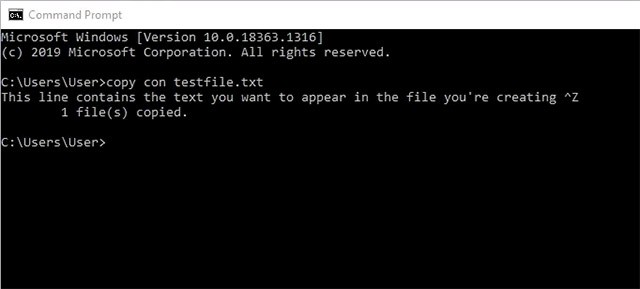
Теперь вы можете перейти в каталог в командной строке и найти там недавно созданный файл.
Приостановка процессов в командной строке
Другая функция сочетания клавиш Ctrl + Z в командной строке — немедленная приостановка процесса, запущенного в командной строке. Это может быть полезно в случаях, когда процесс длительный и содержит определенную часть, которую вы хотите проверить немедленно, не дожидаясь завершения всего процесса.
По сути, при нажатии Ctrl + Z отправляется сигнал SIGTSTP . Чтобы возобновить процесс, просто нажмите Ctrl + Z еще раз.
Это все, что вам нужно знать о сочетании клавиш Ctrl + Z. Помните, он работает в любой программе — от текстовых процессоров до Photoshop и инструментов для редактирования видео в Windows. Усердно используйте сочетания клавиш, и вы увидите заметное улучшение производительности своей работы.